Nhiều người tìm kiếm cách đổi tên Facebook trên điện thoại sao cho thuận tiện mà vẫn đúng quy định. Bài viết dưới đây sẽ hướng dẫn cách đổi tên Facebook trên điện thoại chi tiết cực đơn giản. Cùng tìm hiểu nhé!
Tùy theo hệ điều hành của thiết bị, cách thay đổi tên Facebook có sự khác biệt đôi chút. Cụ thể:
Các bước thực hiện như sau:
Bước 1: Truy cập vào ứng dụng Facebook trên điện thoại Android hay điện thoại Samsung
Bước 2: Nhấn chọn biểu tượng ba dấu gạch ngang ở góc phải màn hình để vào mục Menu.
Bước 3: Tại mục Cài đặt và Quyền riêng tư, hãy nhấn chọn Thông tin cá nhân.

Thực hiện thay đổi tên tài khoản Facebook tại mục Cài đặt và Quyền riêng tư.
Bước 4: Hoàn thiện lần lượt thông tin Họ, Tên đệm và Tên muốn thay đổi. Tiếp đến, nhấn Xem lại thay đổi và lựa chọn thứ tự hiển thị tên mới.
Bước 5: Nhập mật khẩu Facebook để xác nhận thay đổi.
Bước 6: Nhấn Lưu thay đổi là xong.
Bạn chỉ cần thực hiện lần lượt các bước dưới đây để thay đổi tên tài khoản Facebook trên iPhone:
Bước 1: Truy cập vào ứng dụng Facebook.
Bước 2: Tại mục Menu, chọn Cài đặt và Quyền riêng tư.
Bước 3: Tìm đến mục Cài đặt, nhấn chọn Thông tin cá nhân và nhấn tiếp Cài đặt tài khoản.
Bước 4: Ở mục Thay đổi tên, bạn nhập thông tin Họ, Tên đệm và Tên muốn thay đổi. Sau đó, nhấp chọn Xem lại thay đổi để kiểm tra thông tin tên hiển thị.
Bước 5: Nhập mật khẩu tài khoản Facebook và nhấn Lưu thay đổi để xác nhận.
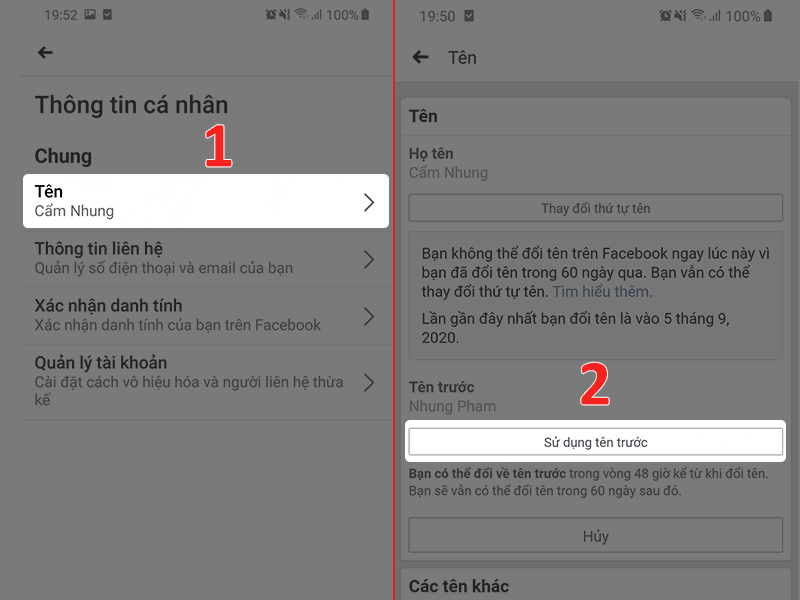
Bạn chỉ cần điền đầy đủ thông tin tên cơ bản, đúng với tên thật là có thể đổi tên Facebook thành công.
Dưới đây là một số lưu ý quan trọng về việc đổi tên mới tài khoản Facebook mà bạn cần biết:
Tên Facebook phải chứa tối thiểu 5 ký tự.
Tên Facebook mới không được phép lấy tên người dùng người khác đang sử dụng.
Cách đổi tên Facebook trên điện thoại thành công là đảm bảo không được chứa phần mở rộng như .com, .vn… hoặc thuật ngữ chung như nghề nghiệp, học vị, tôn giáo…
Tên Facebook không được chứa dấu chấm, biểu tượng, viết hoa bất thường, ký tự lặp lại hoặc từ ngữ xúc phạm, khêu gợi.
Bên cạnh đó, bạn không thể đổi tên Facebook của mình nếu vi phạm một trong số trường hợp sau đây:
Đổi tên quá nhiều lần.
Tên mới chưa đủ 60 ngày.
Tên Facebook không khớp với tên xuất hiện trong danh sách giấy tờ tùy thân bạn cung cấp.
Đặt tên vi phạm quy định chính sách tên.
Đối với trường hợp tên mới vừa được thay đổi trong vòng 48 tiếng, bạn có thể thay đổi lại tên Facebook bằng một trong các cách sau:
Cách 1: Sử dụng lại tên Facebook cũ
Bước 1: Truy cập ứng dụng Facebook trên máy tính và chọn Menu.
Bước 2: Đến mục Cài đặt và Quyền riêng tư, chọn Cài đặt.
Bước 3: Tại mục Cài đặt tài khoản chung, chọn lệnh Chỉnh sửa bên phải mục Tên.
Bước 4: Chọn Sử dụng tên trước là xong.

Nếu tên mới chưa đủ 60 ngày, bạn có thể quay lại sử dụng tên Facebook trước đó.
Nếu các bạn đã thay đổi thành công tên facebook của mình và muốn có những bộ outfit chất lượng để chụp ảnh sống ảo thì đừng quên ghé qua trang web Coolmate để có cho mình những item hot hit hè này nhé!
Cách 2: Thay đổi ngôn ngữ Facebook
Bước 1: Vào ứng dụng Facebook, chọn Cài đặt và Quyền riêng tư.
Bước 2: Chọn mục Ngôn ngữ và nhấn lệnh Chỉnh sửa ở mục Ngôn ngữ trên Facebook.
Bước 3: Chuyển sang ngôn ngữ tiếng Anh (English) và lưu thay đổi.
Bước 4: Thực hiện đổi tên Facebook như trên.
Cách 3: Thay đổi giấy tờ tùy thân
Bước 1: Trong giao diện thay đổi tên, bạn nhấn chọn Tìm hiểu thêm bên dưới mục Tên.
Bước 2: Nhấn chọn lệnh Cho chúng tôi biết.
Bước 3: Bổ sung đầy đủ thông tin cá nhân như Tên, Tên đệm và Họ. Tiếp đến, chọn một lý do thay đổi phù hợp tại mục Lý do thay đổi và chụp ảnh CMND hoặc CCCD của bạn là xong.
Trên đây là cách đổi tên Facebook trên điện thoại hay S23 Ultra 512GB cực đơn giản, giúp bạn cá nhân hóa tài khoản Facebook hiệu quả. Chúc bạn thực hiện thành công!



